Docker Hub无法访问?国内镜像加速方案实践指南(华为云/UCloud双方案)
背景说明
方案一:华为云镜像加速配置(推荐国内用户)
1. 注册登录
2. 控制台配置
3. 获取加速配置
4. 生效配置
5. 镜像拉取测试
方案二:UCloud镜像加速配置
1. 准备工作
2. 镜像仓库配置
3. 认证登录
4. 镜像拉取
5. 结果验证
背景说明
由于网络访问限制导致Docker Hub镜像无法正常拉取时,可通过配置国内镜像加速源解决。本文将手把手教您使用华为云和UCloud两大平台的镜像加速服务。
方案一:华为云镜像加速配置(推荐国内用户)
1. 注册登录
访问华为云官网完成注册并登录
2. 控制台配置
-
服务入口
首页搜索栏输入【SWR】> 点击【容器镜像服务SWR】

2.导航路径
左侧菜单栏选择【镜像资源】>【镜像中心】>【镜像加速器】
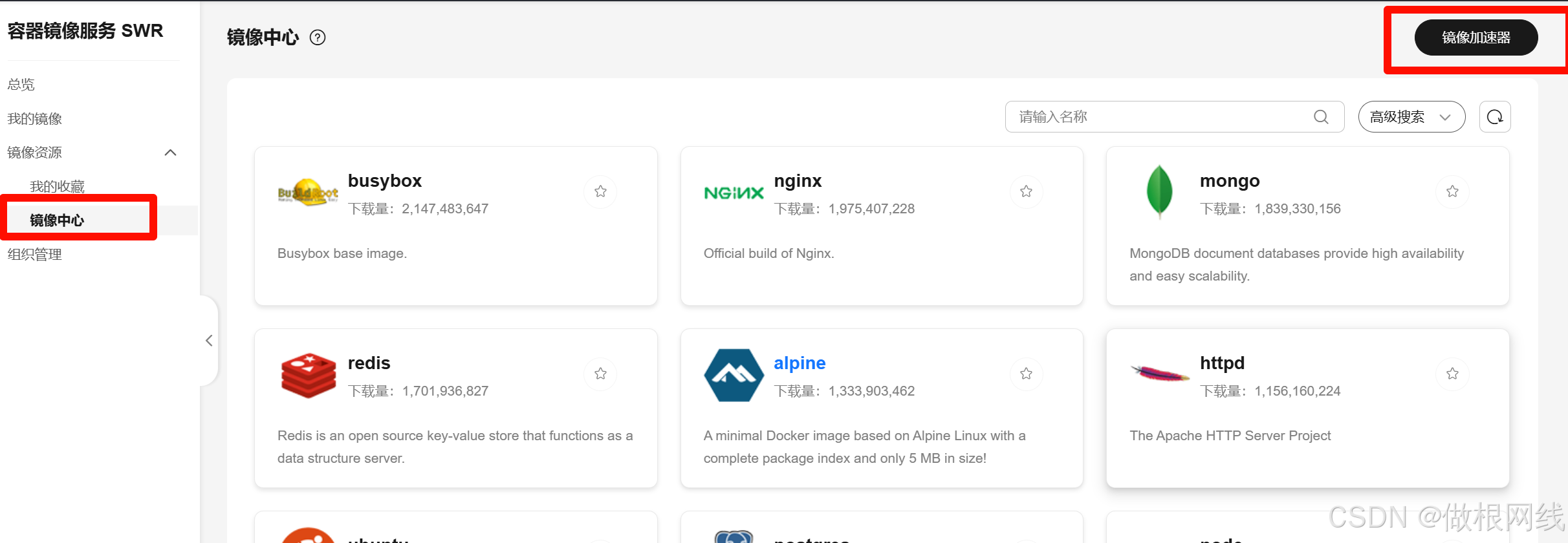
3. 获取加速配置
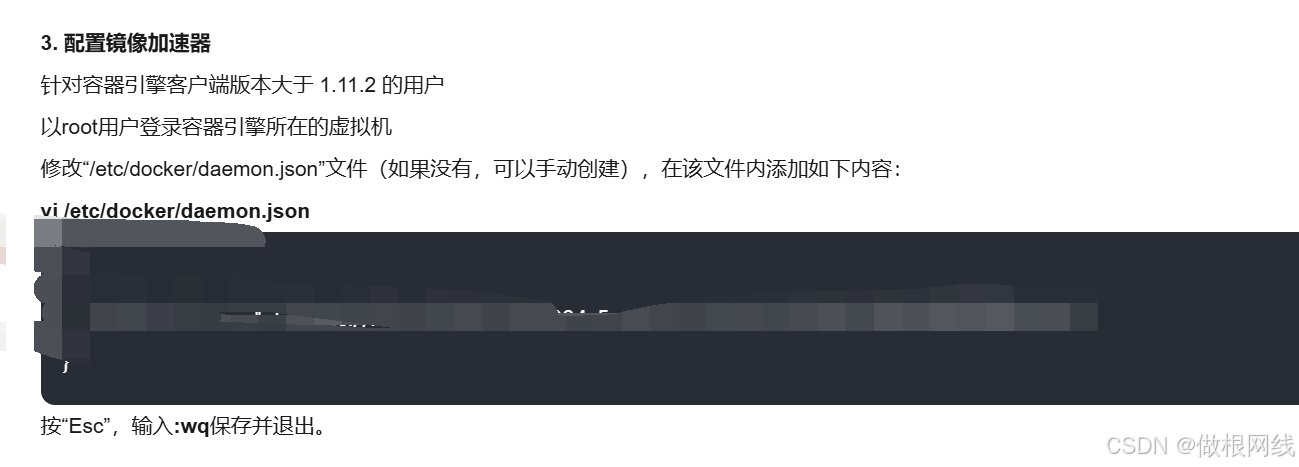
-
复制配置信息
定位到配置指导章节下的JSON代码块 -
特权操作模式(重要)
执行vim前开启格式保留::set paste # 保持粘贴格式不丢失 -
写入配置文件
将加速器配置写入docker配置文件(以CentOS为例):sudo vim /etc/docker/daemon.json # 注意需要root权限
4. 生效配置
sudo systemctl restart docker # 重启docker服务sudo docker info | grep Mirrors # 验证镜像地址# 出现华为云加速地址即配置成功5. 镜像拉取测试
docker pull httpd # 测试基础镜像下载方案二:UCloud镜像加速配置
1. 准备工作
- 访问UCloud控制台
- 导航至【容器镜像库-UHub】
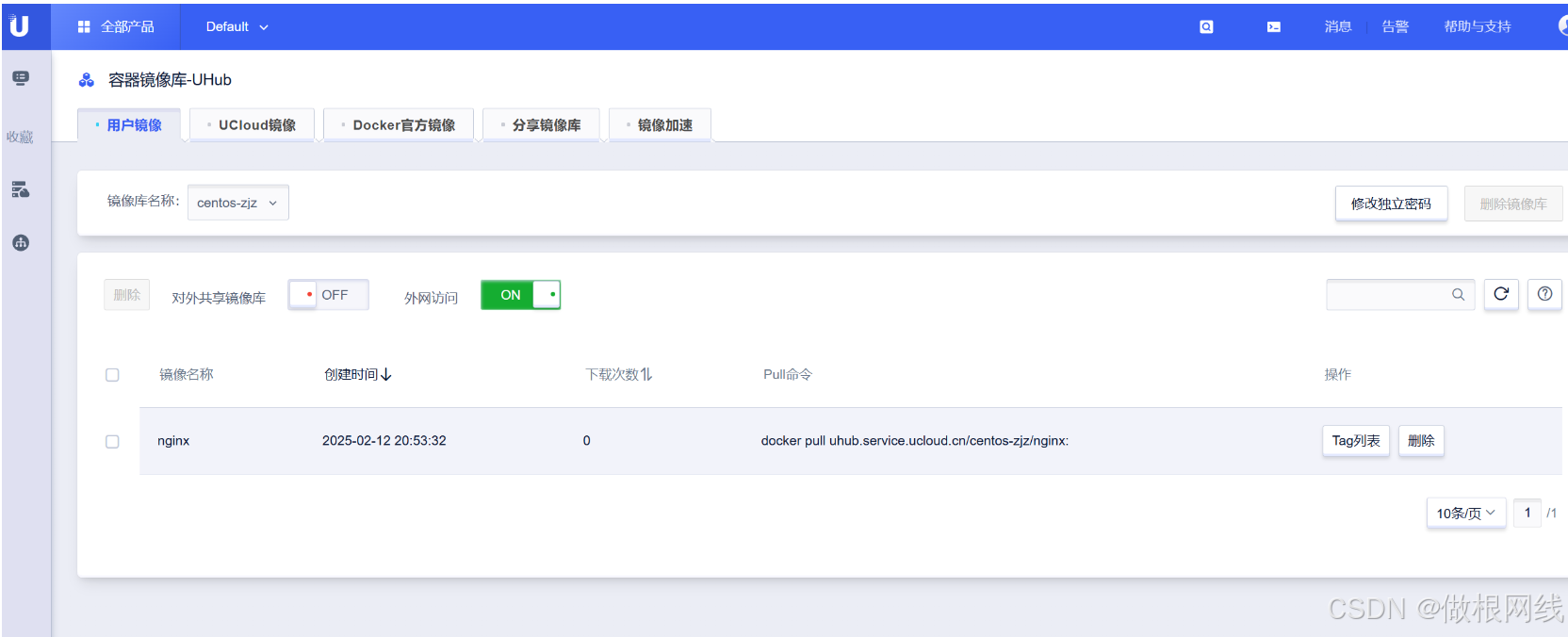
2. 镜像仓库配置
创建用户镜像仓库
点击【用户镜像】>【新建镜像仓库】
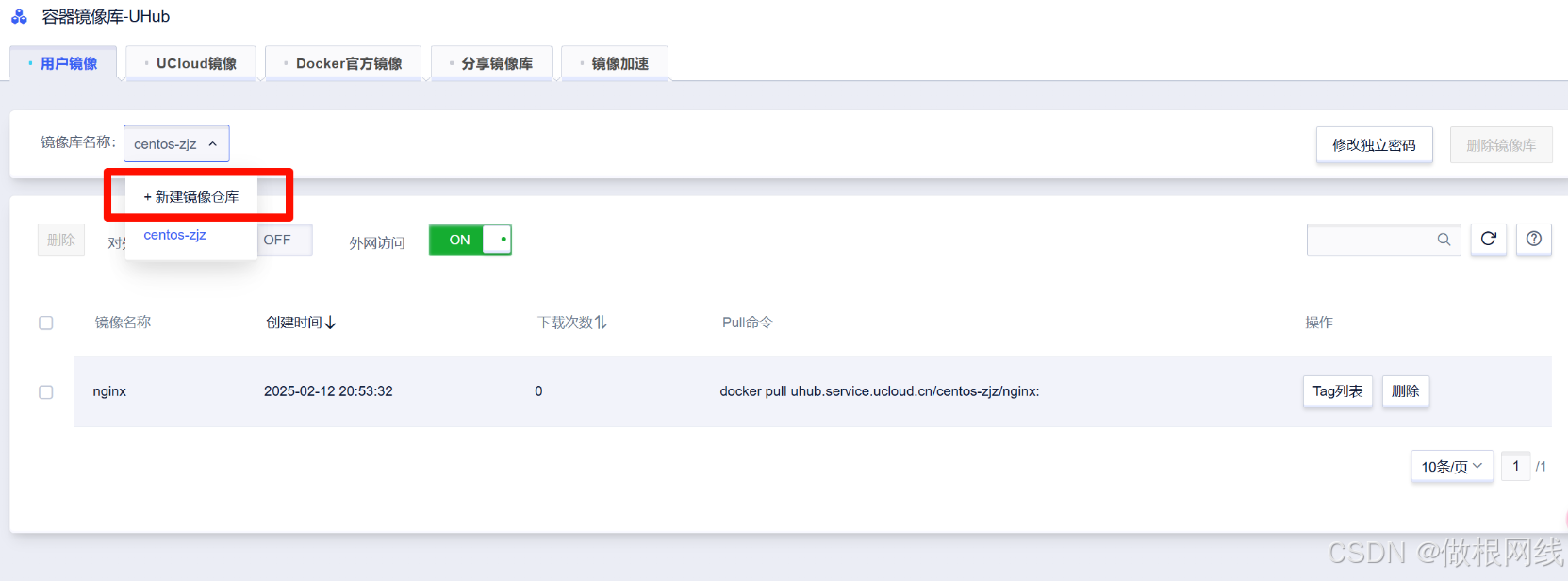
配置同步任务
选择需要同步的官方镜像(如httpd)
设置自动同步策略

3. 认证登录
docker login console.ucloud.cn # 注意登录节点差异# 输入UCloud账号密码(非docker账号)4. 镜像拉取
-
在控制台找到生成的镜像地址(形如):

5. 结果验证
docker images | grep ucloud # 查看已下载镜像











